2024년 iPhone용 최고의 문서 스캐너 앱 11개
게시 됨: 2024-08-22문서 스캐너 앱을 사용하면 실제 스캐너 없이도 문서를 디지털 형식으로 쉽게 스캔, 편집 및 저장할 수 있습니다. 일부 앱은 스캔한 문서에서 텍스트를 복사하고, 문서를 편집 및 주석 달고, 비밀번호로 문서를 보호하고, 문서를 다양한 형식으로 변환하는 데 도움이 되는 OCR과 같은 고급 기능을 제공합니다.
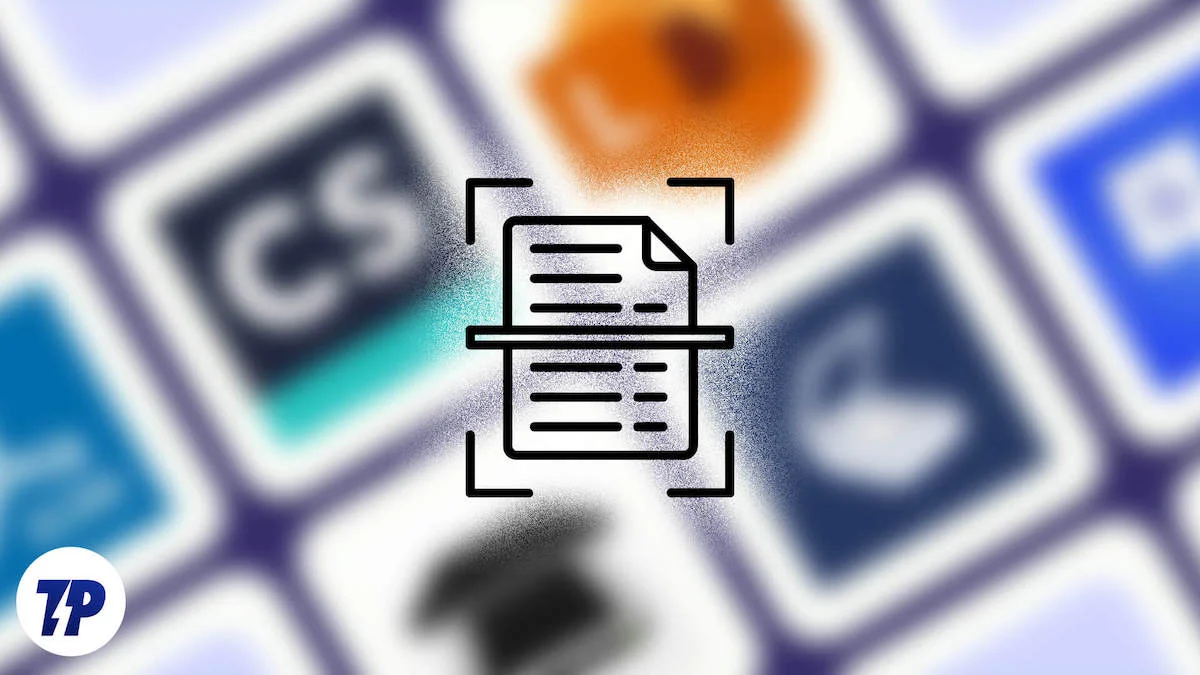
그러나 다른 앱과 마찬가지로 문서 스캐너를 선택하는 것도 옵션이 너무 많아서 까다로울 수 있습니다. 기본 요구 사항에 비해 너무 복잡한 앱을 사용하게 될 수도 있고, 광고가 계속해서 중단되어 불만을 불러일으키는 앱을 선택하게 될 수도 있습니다. 그 중 몇 가지를 테스트한 후 iPhone용 최고의 문서 스캐너 앱 11개를 소개합니다.
목차
iPhone용 최고의 문서 스캐너 앱 추천
Sl 아니오 | 앱 | 우리가 좋아하는 것 |
|---|---|---|
1 | Genius 스캐너(부분 유료화) | 매우 빠르고 사용하기 쉽습니다. |
2 | Adobe Scan(프리미엄) | 최고의 PDF 품질, 무료 OCR, 워터마크 없음, 다른 Adobe 도구와 잘 통합됩니다. |
3 | 마이크로소프트 렌즈(무료) | 무료이며 광고가 없으며 Word 및 Excel과 같은 Microsoft Office 앱과 통합됩니다. |
4 | DocuScan(프리미엄) | 깔끔한 인터페이스, 강력한 텍스트 추출, 포괄적인 문서 편집 도구. |
종합 최고 : Genius Scanner

Genius Scanner는 제가 테스트한 수십 개의 앱 중에서 최고의 선택입니다. 여기에는 주로 두 가지 이유가 있습니다. 첫째, 이 목록에 있는 다른 어떤 앱보다 빠르며 다음은 간단합니다. 작업을 단순화하기 위해 빠르고 빠른 스캐너 앱을 찾고 있다면 Genius 스캐너가 최선의 선택이 될 수 있습니다.
문서를 즉시 캡처하여 PDF로 변환하고 다른 사람과 즉시 공유할 수 있습니다. 또한 곡률 수정 등을 포함한 포괄적인 편집 기능도 제공합니다.
편집 후에는 즉시 다른 사람과 공유하고 문서에 전자 서명할 수 있습니다. 하지만 전자 서명을 하고 문서에 서명을 추가하려면 별도의 앱이 필요합니다. 갤러리에서 이미지를 캡처, 가져오기, 추가할 수 있으며 일괄 처리도 지원합니다. 아직 단일 광고를 본 적이 없는데, 이는 앱이 제공하는 기능을 가장 잘 고려한 것입니다.
장점:
- 다른 앱에 비해 속도가 빠릅니다.
- 무료 버전임에도 광고가 없습니다.
- 일괄 처리가 원활하고 사용하기 쉽습니다.
단점:
- 다른 앱에 비해 기본입니다.
- 문서에 전자 서명하려면 별도의 앱이 필요합니다.
Genius 스캐너를 선택해야 하는 이유: 모든 필수 기능을 갖춘 가장 빠른 문서 스캐너 앱입니다.
Genius 스캔 다운로드
PDF 관리에 가장 적합: Adobe Scan
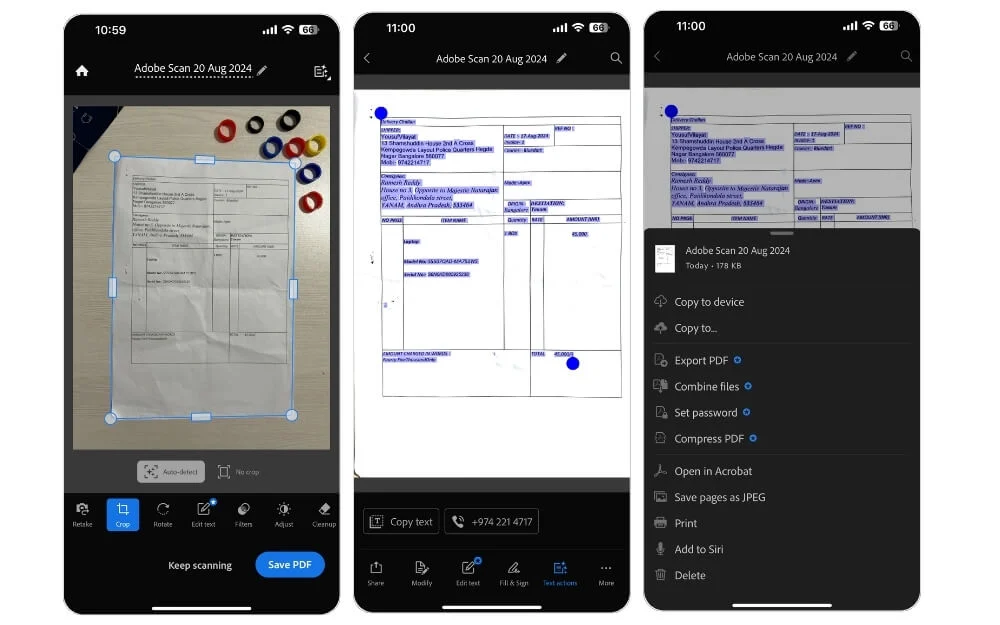
다양한 소프트웨어로 유명한 Adobe에는 전용 스캐너 앱인 Adobe Scan 도 있습니다. PDF 작업을 더 많이 하고 스캔한 모든 문서를 PDF로 자주 변환하는 경우 Adobe Lens가 탁월한 선택일 수 있습니다. 첫째, 생성되는 PDF 파일의 품질은 이 목록에 있는 다른 앱(Scanner Pro 포함)과 비교할 수 없습니다. 또한 그림자, 원근 교정 등과 같은 소프트웨어의 왜곡을 자동으로 제거하는 고급 이미지 처리 기능을 제공합니다.
다음으로 문서에서 텍스트를 무료로 추출할 수 있는 OCR과 같은 기능을 제공하지만 대부분 다른 앱의 프리미엄 기능으로 제한됩니다. Microsoft Lens와 유사한 Adobe의 또 다른 장점은 앱을 사용하여 생성된 문서에 워터마크를 추가하지 않는다는 것입니다. 그러나 Adobe Lens에는 제한 사항이 있습니다. PDF를 편집할 수는 없습니다. PDF를 편집하려면 Adobe Premium을 구독해야 합니다.
Adobe 계정을 만들면 20GB의 무료 클라우드 스토리지가 제공됩니다. 이는 문서를 클라우드에 저장하고 나중에 다시 방문하는 데 도움이 될 수 있습니다. 주로 문서를 PDF로 변환하고 이동 중에 편집할 수 있는 스캐너를 원하는 경우 Adobe Lens를 선택할 수 있습니다.
장점:
- 우수한 품질의 PDF를 생성합니다.
- 무료 OCR은 잘 작동하며 워터마크를 추가하지 않습니다.
- 다른 Adobe 도구와 원활하게 통합됩니다.
단점:
- PDF를 편집하려면 프리미엄이 필요합니다.
- 대부분의 고급 기능은 구독 뒤에 잠겨 있습니다.
Adobe Scan을 선택해야 하는 이유: 최고의 PDF 스캐너 도구
Adobe 스캔 다운로드
최고의 무료 옵션: Microsoft Lens
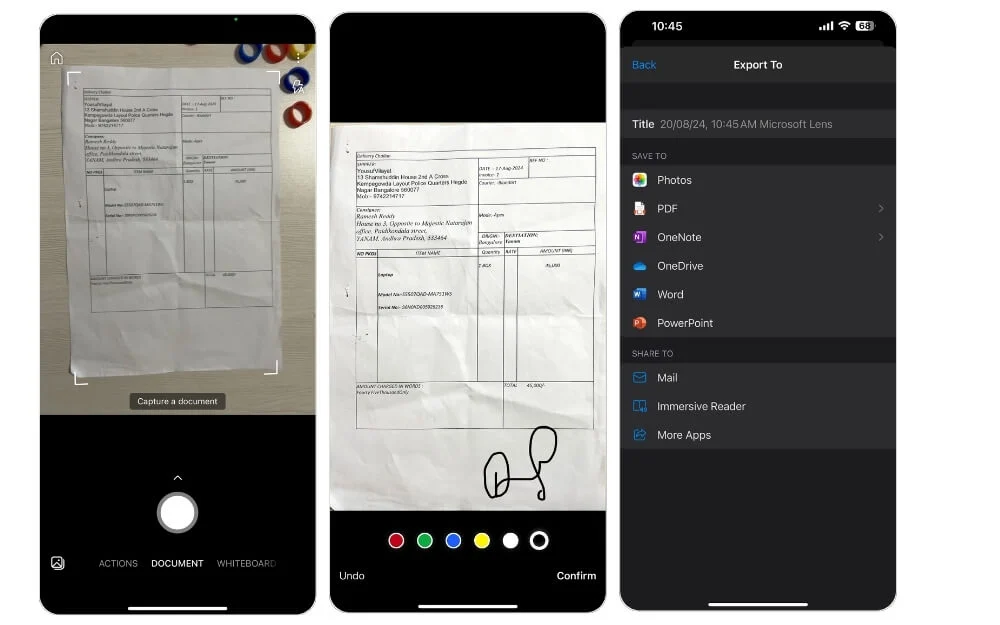
간단한 무료 문서 스캐너 앱을 찾고 있다면 앱 스토어에서 바로 Microsoft Lens를 설치하세요. Microsoft Lens가 최고로 돋보이는 데에는 많은 이유가 있습니다. 첫째, 대부분의 문서 스캐너 앱과 달리 무료 버전의 기능을 제한하는 광고나 유료 버전이 없습니다. 사용이 간단하며 많은 사람들이 매일 수행하는 문서, ID 및 손으로 쓴 텍스트를 카메라에서 직접 스캔할 수 있습니다.
OCR 기능도 무료이며 문서에서 텍스트를 인식하고 복사하는 데 적합합니다. 또한 Microsoft 사용자인 경우 문서를 Word, Excel, PDF, PowerPoint 등과 같은 Microsoft 앱으로 직접 내보낼 수 있습니다.
이러한 모든 기능을 통해 Microsoft Lens는 정기적으로 사용하기에 좋은 앱입니다. 그러나 서명, 워터마크 또는 기타 고급 문서 편집 옵션을 추가하는 기능과 같은 전문적인 기능을 찾고 있다면 제한될 수 있습니다.
장점:
- 광고 없이 완전 무료입니다.
- Word 및 Excel과 같은 Microsoft Office 앱과 완벽하게 통합됩니다.
- OCR 기능은 견고하며 추가 비용이 들지 않습니다.
단점:
- 서명이나 워터마크 추가와 같은 일부 고급 기능이 부족합니다.
- 기본 스캔에는 적합하지만 모든 전문적인 요구 사항을 충족하지 못할 수도 있습니다.
Microsoft Lens를 선택해야 하는 이유: Microsoft Office와의 원활한 통합으로 일상적인 스캔 작업에 적합합니다.
마이크로소프트 렌즈 다운로드
편집에 가장 적합: DocuScan
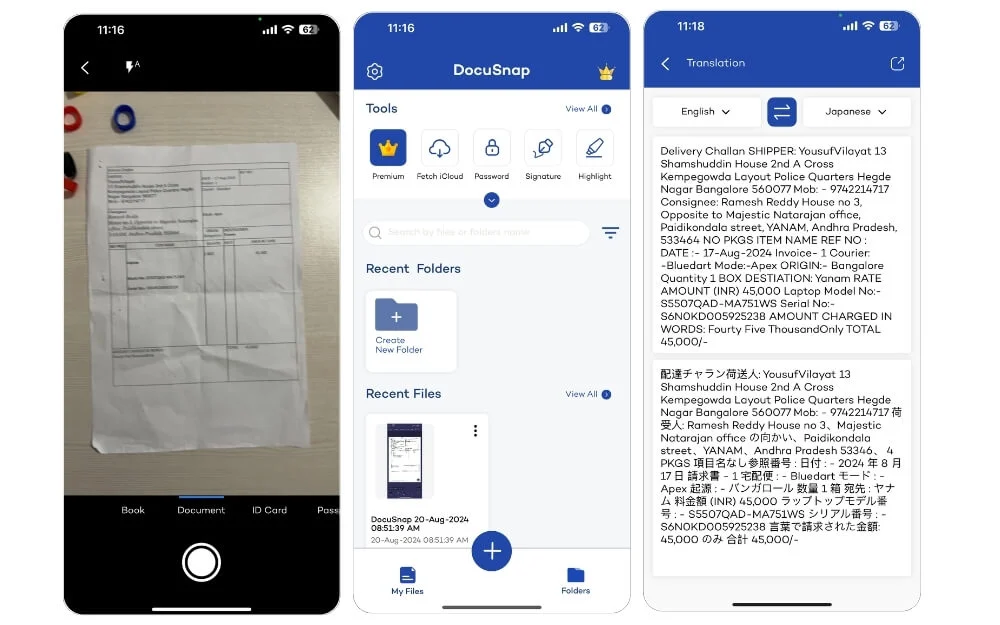
DocuSnap 은 기능이 풍부한 iPhone용 스캐너 앱입니다. 이 앱의 가장 큰 특징 중 하나는 인터페이스입니다. 현대적이거나 화려한 디자인을 사용하지 않지만, 앱 전체가 깔끔하고, 무료 버전에는 광고가 없습니다.
문서와 신분증을 스캔할 수 있습니다. 카메라를 사용하여 이미지를 스캔하거나 갤러리 또는 파일 앱에서 가져올 수 있습니다. 문서를 캡처하면 몇 가지 편집 기능을 사용할 수 있습니다. 여기에는 자르기, 회전, 재정렬 등과 같은 모든 필수 기능이 포함되어 있습니다. 또한 문서에 텍스트, 서명, 색상 필터 및 하이라이트까지 추가할 수 있습니다.
또한 이미지에서 텍스트를 추출하는 도구도 제공합니다. 텍스트를 복사하거나 다른 언어로 번역할 수 있어 특히 메뉴나 자료를 스캔할 때 매우 편리합니다. 다른 도구에는 PDF 병합, PDF 추출, 파일 압축, 텍스트를 PDF로 변환, PDF 읽기 등이 포함됩니다. 이러한 유용한 도구를 갖춘 DocuSnap은 문서를 쉽게 편집하려는 사람들에게 더 나은 옵션입니다.
장점:
- 무료 버전에서는 깨끗하고 광고 없는 인터페이스를 제공합니다.
- 텍스트 추출 및 PDF 관리와 같은 편집 도구가 가득합니다.
- 문서 편집에 적합합니다.
단점:
- 큰 걱정은 없습니다.
DocuScan을 선택하는 이유: 다양한 문서 편집 기능을 무료로 제공합니다.
DocuScan 다운로드
고려할 수 있는 다른 iPhone 스캐너 앱
Sl 아니오 | 앱 | 우리가 좋아하는 것 |
|---|---|---|
5 | CamScanner(프리미엄) | 다양한 도구, 무료 버전에는 워터마크 없음 |
6 | Evernote Scannable(부분 유료화) | 쉽게 스캔하고 Evernote에 추가하세요 |
7 | iScanner(프리미엄) | 멋진 AI 도구를 포함한 다양한 기능 |
8 | 스캐너 프로 ($19.99) | 고품질 스캔, 폴더 정리, 유용한 자동 캡처 기능을 제공합니다. |
9 | 애플 노트(무료) | iPhone Notes 앱에 바로 내장되어 사용하기 쉽고 모든 Apple 기기에서 동기화됩니다. |
10 | 빠른 스캔(부분 유료화) | 무료 버전에는 광고가 없으며 빠르고 쉽게 사용할 수 있습니다. |
11 | Google 드라이브(무료) | 문서를 스캔하고 Google 드라이브에 업로드하세요. |
Cam Scanner: 기능이 풍부한 문서 스캐너 앱
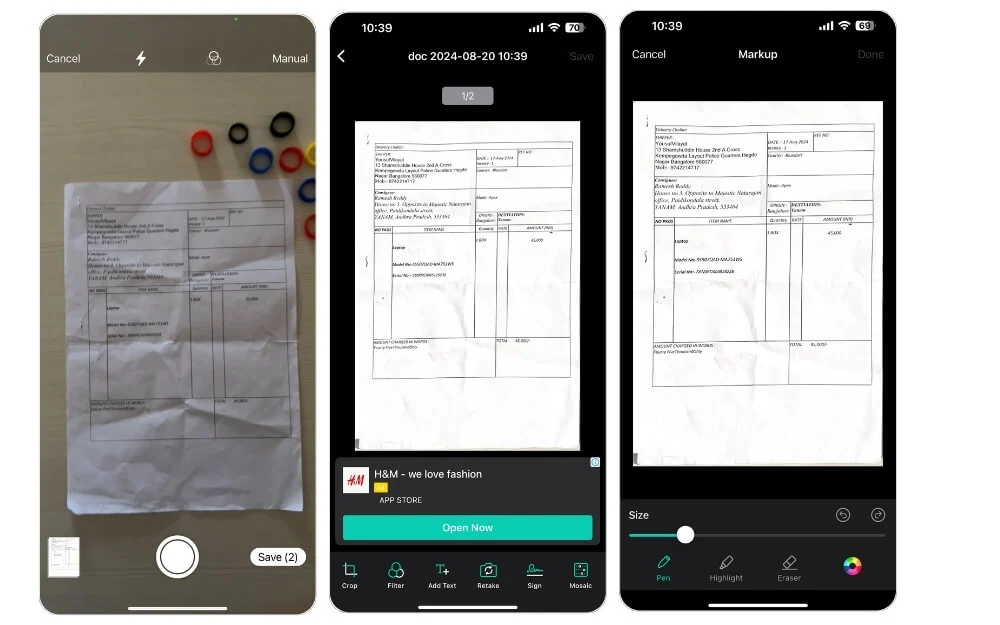

배치 스캐너와 워터마킹 스캐너 앱을 찾고 있다면 CamScanner가 최고의 옵션입니다. 문서를 스캔하고 편집하는 데 도움이 되는 다양한 기능이 있습니다. 텍스트 편집, 필터 적용, 페이지 순서 변경이 가능하며 일괄 스캔도 지원합니다. 또한 CamScanner를 사용하면 문서에 서명하고 워터마크를 만들 수 있습니다.
무료 버전은 기본 기능만 제한됩니다. 워터마크 생성 및 추가 및 OCR 지원은 프리미엄 버전에서만 사용할 수 있습니다. 무료 버전에는 귀찮은 앱을 사용할 때마다 나타나는 광고도 포함되어 있습니다. 이 앱은 특정 상황에서 유용할 수 있는 자동 캡처 기능을 제공합니다. 문서 품질은 더 좋을 수 있지만 Scanner Pro 앱에서 제공하는 품질보다 좋습니다.
문서를 다른 형식으로 변환할 수 있는 다양한 도구를 제공하는 전용 도구 섹션이 있습니다. 또한 모든 링크에 대한 QR 코드를 생성할 수 있고, 앱에서 직접 작성한 문서를 인쇄할 수 있는 인쇄 기능 등도 가능합니다. 또한 무료 버전은 문서에 워터마크를 추가하지 않습니다.
전반적으로 CamScanner는 워터마크 없이 문서를 저장하고 생성하는 데 도움이 되는 풍부한 기능의 무료 문서 스캐너 앱을 찾고 있다면 최고의 옵션입니다. Altjog의 무료 버전은 제한되어 있지만 여전히 워터마크를 추가하지 않습니다. 앱에서 유일하게 짜증나는 요소는 앱 내에서 어떤 작업을 수행할 때마다 나타나는 광고입니다.
장점:
- 일괄 스캔, 텍스트 편집 등과 같은 기능이 탑재되어 있습니다.
- 무료 버전에는 워터마크가 추가되지 않는다는 점이 큰 장점입니다.
- 자동 캡처 기능은 빠른 스캔에 적합합니다.
단점:
- 무료 버전의 광고는 상당히 짜증스러울 수 있습니다.
- OCR 및 워터마킹과 같은 일부 주요 기능은 페이월 뒤에 잠겨 있습니다.
Camscanner를 선택해야 하는 이유: 기능이 풍부한 문서 스캐너 앱.
CamScanner 다운로드
Evernote – Scannable: Evernote 사용자에게 이상적
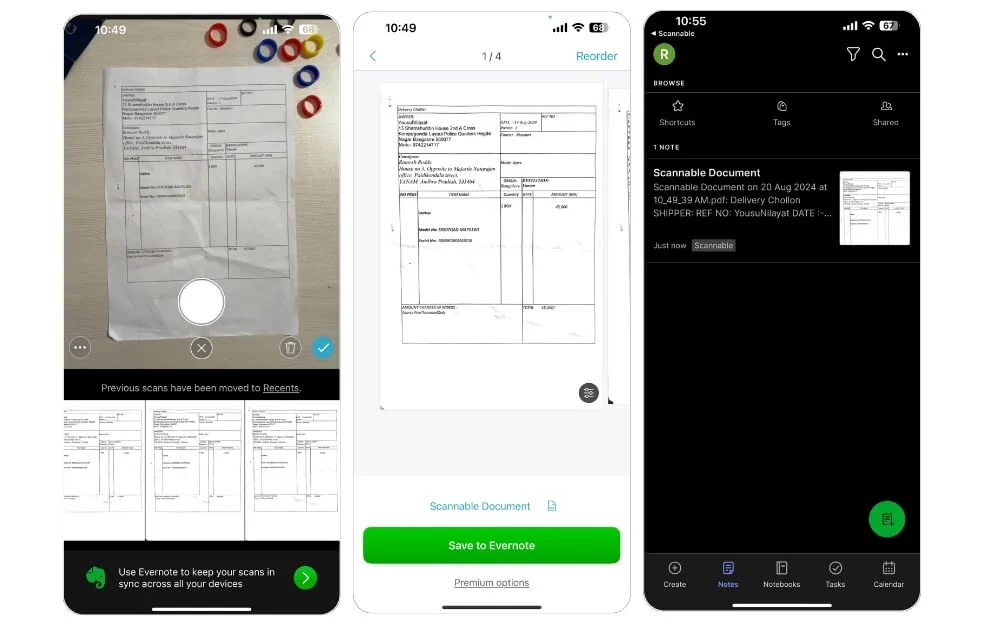
인기 있는 노트 및 정리 앱인 Evernote 에는 Evernote에서 직접 문서를 스캔하고 저장할 수 있는 간단한 스캐너가 있습니다. Evernote Scannable 앱을 모든 실제 노트를 디지털 노트로 변환하고 Evernote에 저장하는 게이트웨이로 생각해 보세요.
첫째, 스캐너 앱은 매우 기본적입니다. 회전, 자르기 등과 같은 기본 편집 옵션을 사용하여 문서를 스캔하고 편집할 수 있습니다. 자동 캡처 기능이 제공되며 문서를 자동 감지합니다. 앱을 사용하여 캡처한 문서도 고품질입니다. 문서를 무제한으로 스캔할 수 있습니다.
다음으로 Evernote에 연결하여 스캔한 문서를 갤러리에 저장할 수 있습니다. 고맙게도 이 앱은 양방향 유연성을 제공합니다. 하지만 Evernote에 연결하지 않고 앱을 사용하려면 주간 또는 연간 요금제를 구독해야 합니다. 모든 문서는 장치에 로컬로 저장됩니다. Evernote에 연결하고 싶다면 무료입니다. 앱을 설치한 다음 문서를 Evernote에 직접 공유하고 저장해야 합니다.
그러나 제한 사항을 고려하면 단점도 있습니다. Evernote에서는 노트를 50개만 만들 수 있습니다. Evernote를 사용해 본 적이 없다면 노트/문서를 최대 50개까지만 저장할 수 있습니다. 이미 Evernote 사용자(무료)라면 할당량 중 일부를 이미 사용했을 수도 있으므로 이 제한은 훨씬 더 제한적일 수 있습니다. 하지만 기존 Evernote 프리미엄 사용자라면 추가 제한이 적용됩니다. 전반적으로 Scannable은 문서를 스캔하여 Evernote 앱에 저장하는 데 도움이 되지만 무료 사용자에게만 제한됩니다.
장점:
- 이미 Evernote를 사용하고 있다면 매우 편리합니다.
- 자동 캡처를 사용하면 빠르고 쉽게 스캔할 수 있습니다.
- Evernote에 무료로 저장(무료 노트 50개)
단점:
- 무료 버전에서는 노트가 50개로 제한되어 있어 빨리 소진될 수 있습니다.
- Evernote 사용자가 아닌 경우 건너뛰세요.
Evernote의 Scannable을 선택해야 하는 이유: 스캔한 문서를 Evernote에 직접 통합하세요.
Evernote Scannable 다운로드
iScanner: AI 기능을 갖춘 올인원 스캐닝 및 문서 관리 도구
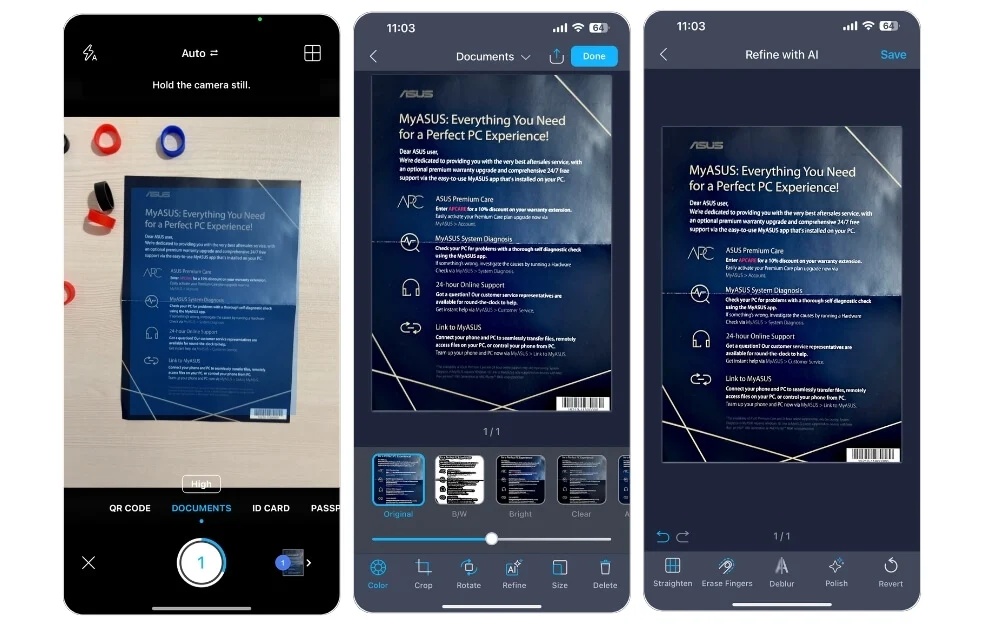
iPhone을 위한 포괄적인 스캐너 도구를 원한다면 iScanner가 최선의 선택입니다. 스캐너를 사용하여 개체를 스캔, 편집, 병합 및 계산하는 데 도움이 되는 다양한 도구를 제공합니다. 이 앱의 가장 좋은 점은 핵심 스캔 기능 제공에서 벗어나지 않는다는 것입니다.
카메라에서 스캔하거나 파일이나 갤러리에서 가져와 즉시 문서나 PDF 파일로 변환할 수 있습니다. 폴더로 분류할 수도 있습니다. 다른 앱의 프로 버전으로 제한된 대부분의 기능은 iScanner 앱에서 액세스할 수 있습니다.
단순한 스캐너 앱 그 이상인 iScanner를 사용하면 카메라를 가리키고, 문서와 신분증을 스캔하고, 특정 영역을 측정하고, 비밀번호를 스캔하고, 수학 문제를 풀고, QR 코드를 생성하는 등 개체 수를 셀 수 있습니다. 또한 문서 서명, 텍스트 추가, PDF 마크업, PDF에서 특정 텍스트 숨기기, 이미지 추가, PDF 병합, 사용자 정의 워터마크 추가, PDF를 다른 형식으로 변환, AI와 채팅 및 요약 등의 작업을 수행할 수 있습니다.
하지만 앱의 단점 중 하나는 대기 모드에서도 광고가 나타난다는 것입니다. 때로는 30초 이내에 연속 광고가 팝업되는 경우가 있는데, 이는 제공되는 기능에도 불구하고 솔직히 정말 짜증나는 일입니다. 이 외에도 앱에 관한 모든 것이 훌륭합니다.
장점:
- 유용한 AI 도구.
- 무료 버전에는 많은 무료 도구가 포함되어 있습니다.
- 스캔부터 편집, 정리까지 모든 작업을 처리할 수 있습니다.
단점:
- 무료 버전에서는 자주 발생하며 방해가 될 수 있습니다.
iScanner를 선택해야 하는 이유: 유용한 AI 기능을 갖춘 올인원 스캐닝 및 문서 관리 도구입니다.
iScanner 다운로드
Scanner Pro: 고품질 스캔
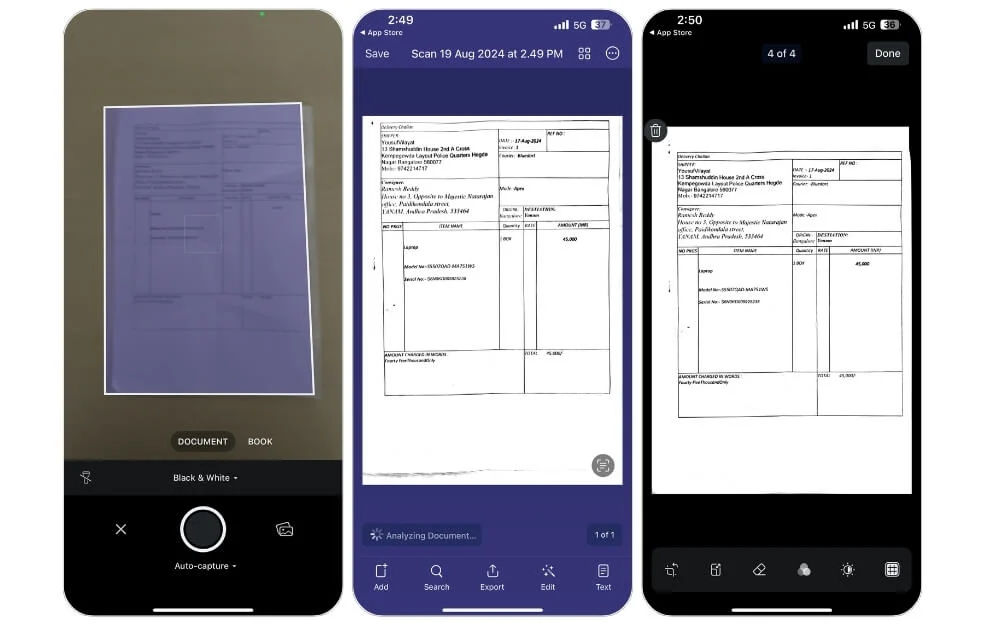
신뢰할 수 있는 스캔 앱을 찾고 있고 프리미엄을 지불해도 괜찮다면 Scanner Pro가 최선의 선택입니다. 내 테스트에서는 이 목록에 있는 다른 어떤 앱보다 고품질 문서를 더 잘 스캔했습니다(최고의 PDF 품질을 위해 Adobe 스캔이 가장 높았습니다). Scanner Pro는 문서를 스캔할 때 매우 유용한 멋진 기능을 제공합니다.
Scanner Pro 앱에는 문서 사진을 자동으로 찍는 자동 캡처 기능이 있습니다. 이 기능은 한 손으로 문서를 잡고 다른 손으로 휴대폰을 사용해야 할 때 유용합니다.
또 다른 유용한 기능은 폴더를 만들고 해당 폴더 내에서 문서를 구성하는 기능입니다. 폴더는 물건을 깔끔하게 유지하고 나중에 필요한 문서를 빠르게 찾는 데 도움이 됩니다. 이러한 모든 작은 기능을 통해 이 앱은 문서를 자주 스캔하는 전문가에게 적합합니다.
다른 기능에 대해 말하자면, 문서를 스캔하거나 갤러리에서 파일을 가져올 수 있습니다. 도서, ID 등 다양한 문서 모드를 지원합니다. 이 앱에는 광학 문자 인식(OCR) 기능도 포함되어 있지만 무료 버전에서는 이 기능이 제한되어 있습니다.
문서를 캡처한 후 편집할 수 있습니다. 문서에서 원하지 않는 표시를 제거하는 지우개 도구도 있습니다. 문서가 준비되면 PDF 또는 JPG 형식으로 직접 공유하고 다른 앱이나 클라우드 서비스로 내보낼 수 있습니다. 이 앱은 오프라인에서도 작동하며 비밀번호로 PDF를 보호할 수 있습니다.
그러나 무료 버전은 상당히 제한적입니다. 무료 버전의 모든 스캔 문서에는 워터마크가 있습니다. 이를 제거하려면 프리미엄 버전을 구독해야 합니다. 무료 버전에는 OCR 기능이 제한되어 있고 공유 옵션도 제한되어 있습니다.
장점:
- 고품질 스캔.
- OCR 지원
- 간단한 사용자 인터페이스.
- 조직 기능
- 자동 캡쳐 기능
단점:
- 무료 버전 제한
- 무료 버전에서는 제한된 OCR 지원
- 연간 요금제만 가능합니다.
Scanner Pro를 선택해야 하는 이유: 최고의 스캐닝 경험을 위해 프리미엄 기능에 기꺼이 비용을 지불하려는 사람들에게 이상적입니다.
스캐너 프로 다운로드
Apple Notes: Apple 생태계 사용자를 위한 무료 내장 스캐너
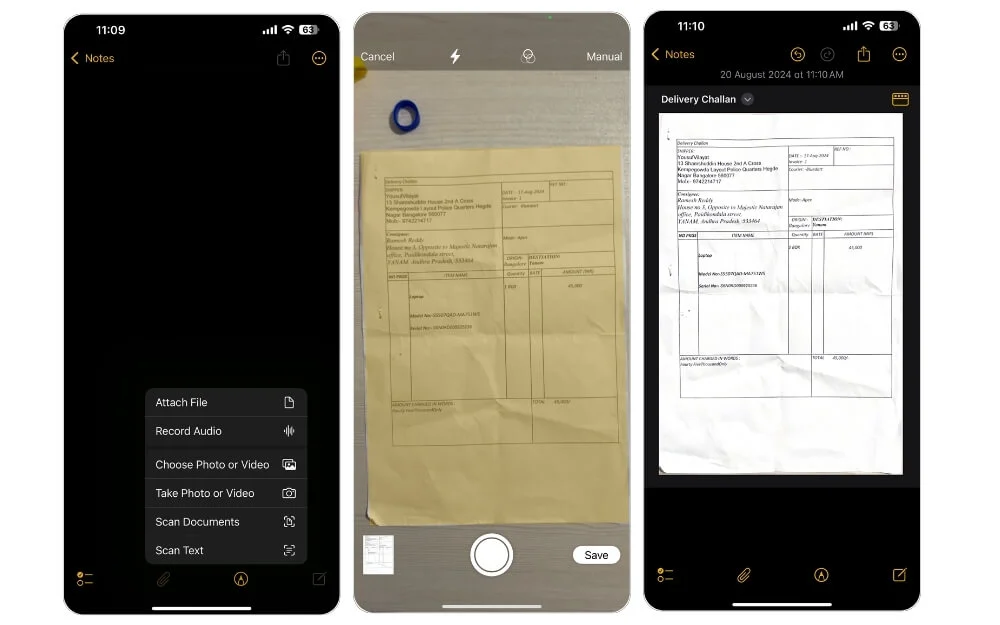
iPhone에 사전 설치된 Apple Notes 앱에는 문서를 스캔하고 PDF로 내보낼 수 있는 문서 스캐너가 내장되어 있습니다. 그러나 대부분의 다른 스캔 앱과 달리 Apple Notes의 스캐너 기능은 기능 및 내보내기 옵션이 제한되어 있습니다.
장점은 앱이 iOS와 원활하게 통합되므로 스캔한 모든 문서가 Notes 앱 내에 유지되고 Apple 기기 생태계 전체에서 동기화됩니다. 이 통합을 통해 메일, 파일, 미리 알림 등의 다른 앱에서 문서 공유에 더 쉽게 접근할 수 있습니다. 이 앱은 사용이 간단합니다.
스캐너는 Apple Notes와 직접 통합되어 있으므로 스캔한 문서를 다른 메모, 체크리스트 및 아이디어와 함께 보관할 수 있습니다. Apple Notes의 가장 큰 특징 중 하나는 개인 정보 보호 문서를 클라우드에 안전하게 저장할 수 있다는 것입니다.
그러나 Apple Notes는 Adobe Scan 또는 Microsoft Lens와 같은 전용 스캔 앱에 비해 제한 사항이 있습니다. 편집 옵션은 필수적입니다. 스캔한 문서를 자를 수는 있지만 서명을 추가하거나 기타 고급 편집을 할 수는 없습니다.
게다가 노트 앱이기 때문에 문서가 노트에 바로 추가되고, PDF로만 내보낼 수 있습니다. DOCX, TXT 등 다른 형식은 지원하지 않으며 별도의 문서 관리도 지원하지 않습니다. 빠른 스캔은 노트 내에 저장됩니다.
문서를 스캔하고 추가 편의를 위해 다른 Apple 장치와 통합할 수 있는 간단한 무료 대안인 Apple Notes를 고려해 보세요. 그러나 고급 기능을 찾고 있고 문서를 정리하고 싶다면 타사 문서 스캐너 앱 설치를 고려해 보세요.
장점:
- 사전 설치된 Apple Notes 앱의 무료 기능입니다.
- 메일 및 파일과 같은 다른 Apple 앱과 통합됩니다.
- 이동 중에도 빠르고 간단한 스캔에 적합합니다.
단점:
- 제한된 편집 옵션.
- Notes에 직접 저장됩니다.
Apple Notes를 선택해야 하는 이유: Apple 생태계와 잘 통합되는 Notes 앱의 무료 내장 스캐너 기능입니다.
빠른 스캔: 간단하고 간단한 스캐너
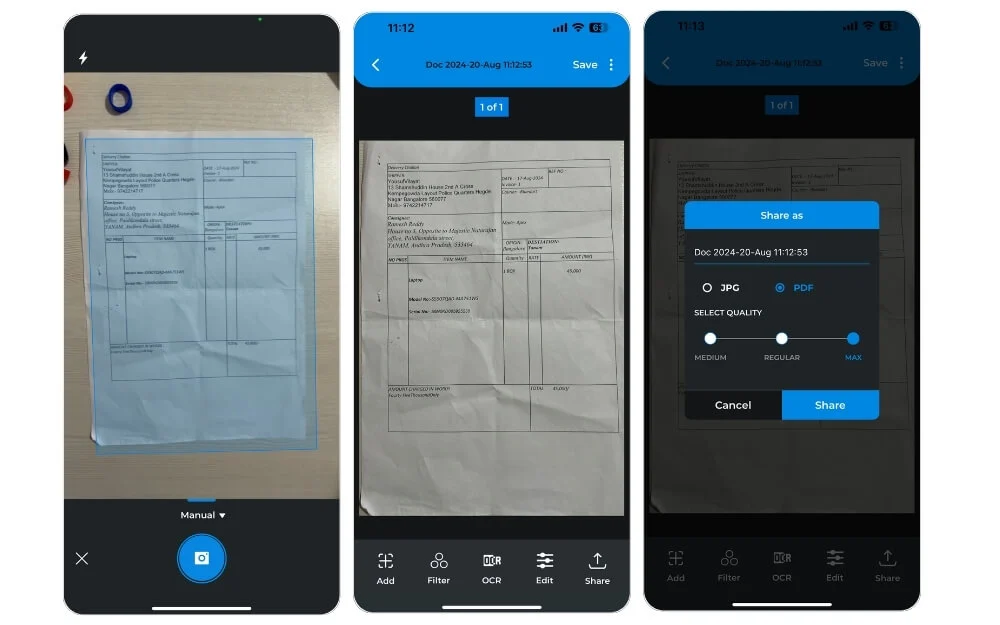
이름에서 알 수 있듯이 빠른 스캔을 사용 하면 문서를 빠르게 스캔하고 편집하고 쉽게 내보낼 수 있습니다. 세 가지 핵심 기능이 모두 좋습니다. 첫째, 문서를 스캔할 수 있습니다. 문서를 스캔하거나 갤러리에서 이미지를 가져올 수 있습니다. 또한 문서가 감지되면 자동으로 캡처하는 자동 스캔 기능도 지원하는데, 이는 많은 상황에서 매우 유용합니다.
다음으로 몇 가지 편집 기능을 사용하면 빠르고 쉽게 사용할 수 있습니다. 여러 이미지를 동시에 스캔하는 경우 페이지를 순서대로 자르거나 삭제하거나 정렬할 수 있으며 다음 단계는 공유이므로 역시 간단합니다. 문서 이름을 바꾸고 형식(JPG 및 PDF 지원)을 선택한 다음 품질을 선택할 수 있습니다.
무료 버전에서는 고품질 콘텐츠를 내보낸 다음 "공유"를 클릭하여 내보낼 수도 있습니다. 게다가 모든 문서를 앱에 저장할 수 있으며 날짜, 마지막 수정 또는 크기를 기준으로 문서를 빠르게 찾을 수 있는 정렬 옵션도 있습니다. 스캔, 편집, 공유의 전체 프로세스는 일관되게 유지됩니다.
또한 가장 중요한 점은 광고가 없어도 핵심 경험에서 벗어날 수 없다는 것입니다. 전반적으로 이름에서 알 수 있듯이 문서를 스캔하고 내보내는 빠르고 간단하며 간단한 도구를 원하는 경우 Quick Scan이 빠릅니다.
장점:
- 방해 요소 없이 빠르고 간단합니다.
- 무료 버전에는 광고가 없습니다.
- 간단한 편집 옵션을 사용하면 작업을 신속하게 완료할 수 있습니다.
- 출력 품질을 제어합니다.
단점:
- 기본 편집 기능.
Quick을 선택해야 하는 이유: 간단한 인터페이스로 스캔, 편집 및 공유하세요.
빠른 스캔 다운로드
Google 드라이브: 클라우드에서 안전하게 파일을 스캔하고 저장하세요
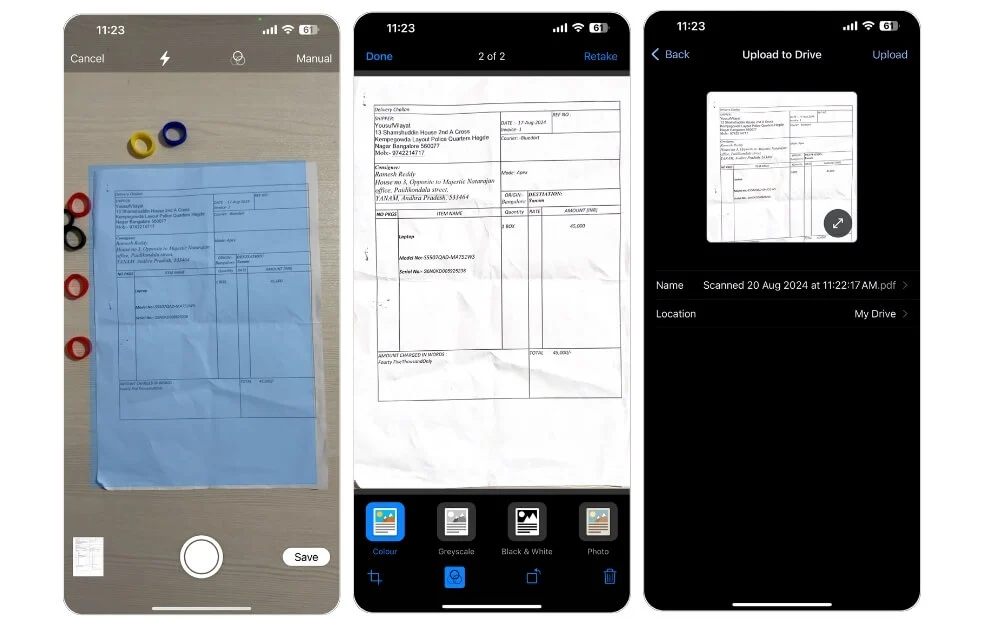
하이라이트:
Google이 목록에서 누락된 이유가 궁금하다면 Google에 전용 스캐너 앱이 필요하기 때문입니다. 그러나 특정 용도로 설계된 앱을 제공합니다. 예를 들어 Google Lens를 사용하면 다양한 장면의 텍스트를 스캔, 번역, 복사할 수 있습니다. 이와 대조적으로 Google의 클라우드 저장소 앱(iPhone에서도 사용 가능)인 Google Drive를 사용하면 문서를 즉시 스캔하고 Google Drive에 업로드할 수 있습니다.
Google 드라이브는 필수 기능을 제공합니다. 문서를 캡처할 수 있으며, 감지되면 문서를 즉시 캡처하는 자동 캡처 모드가 함께 제공됩니다. 가장자리를 자동으로 감지하고 문서를 캡처합니다. 컬러, 회색조, 흑백, 사진 등 4가지 필터를 지원하며 자르기, 회전 등 필수 편집 기능을 제공합니다.
일괄 스캔을 지원하지만 스캔한 문서를 다시 정렬할 수는 없습니다. 편집 후에는 Google 드라이브에 직접 저장할 수 있습니다. 길게 눌러 문서의 텍스트를 쉽게 복사할 수도 있습니다. 이 기능은 iOS에서만 사용할 수 있습니다. 전반적으로 Google 드라이브는 문서를 클라우드에 캡처하고 안전하게 저장하고 다른 사람과 공유하기 위한 최고의 옵션입니다.
장점:
- 문서를 스캔하고 클라우드에 직접 업로드합니다.
- 15GB 무료 저장용량으로 무료(Google 계정)
- 기본 편집 도구를 사용하면 간단한 스캔 작업을 완료할 수 있습니다.
단점:
- 스캔한 페이지를 다시 정렬할 수 없습니다.
드라이브를 선택해야 하는 이유 : 클라우드에서 문서를 쉽게 스캔하고 저장할 수 있습니다.
Google 드라이브 다운로드
빠르고 쉬운 문서 관리
iPhone을 위한 최고의 스캐너 앱 11개를 소개합니다. 비슷한 기능을 제공하는 앱을 구별하기가 어려울 수 있습니다. 이들 사이의 유일한 차이점은 무료 버전의 사용자 경험과 기능 제한입니다. 또한 내장된 Apple Note 문서 스캐너 기능은 대부분의 사람들이 문서를 스캔하고 저장하는 데 충분합니다. Scanner Pro를 구입할 여유가 있다면 최고의 경험을 제공합니다. 무료를 원한다면 Microsoft Lens 또는 Adobe Scan을 고려하는 것이 가장 좋습니다. 이 목록이 도움이 되기를 바랍니다. 다른 제안사항이 있으면 아래 댓글로 알려주시기 바랍니다.
